初学者也能上手的鼠标宏工具分享:让你游戏通关快人一步!
- 来源: 金舟软件
- 作者:金舟小助手
- 时间:2024-07-18 19:07:57
你了解过鼠标宏设置吗?鼠标宏设置是鼠标连点器的一种常见鼠标功能。通过设置鼠标宏可以实现一键完成多个按键操作的目的。可以简化在游戏升级、刷怪过程中繁琐的鼠标操作。又或是可以简化日常办公中,数据合适统计的按键重复操作。轻松实现工作办公自动化。
今天小编整理了10款效果不错的鼠标宏软件,通过产品功能特点、操作方法难易度、软件兼容系统这几个方面详细分析它们。有需要的小伙伴可以看看。鼠标宏工具挑选指南:
鼠标宏工具推荐一.金舟鼠标连点器
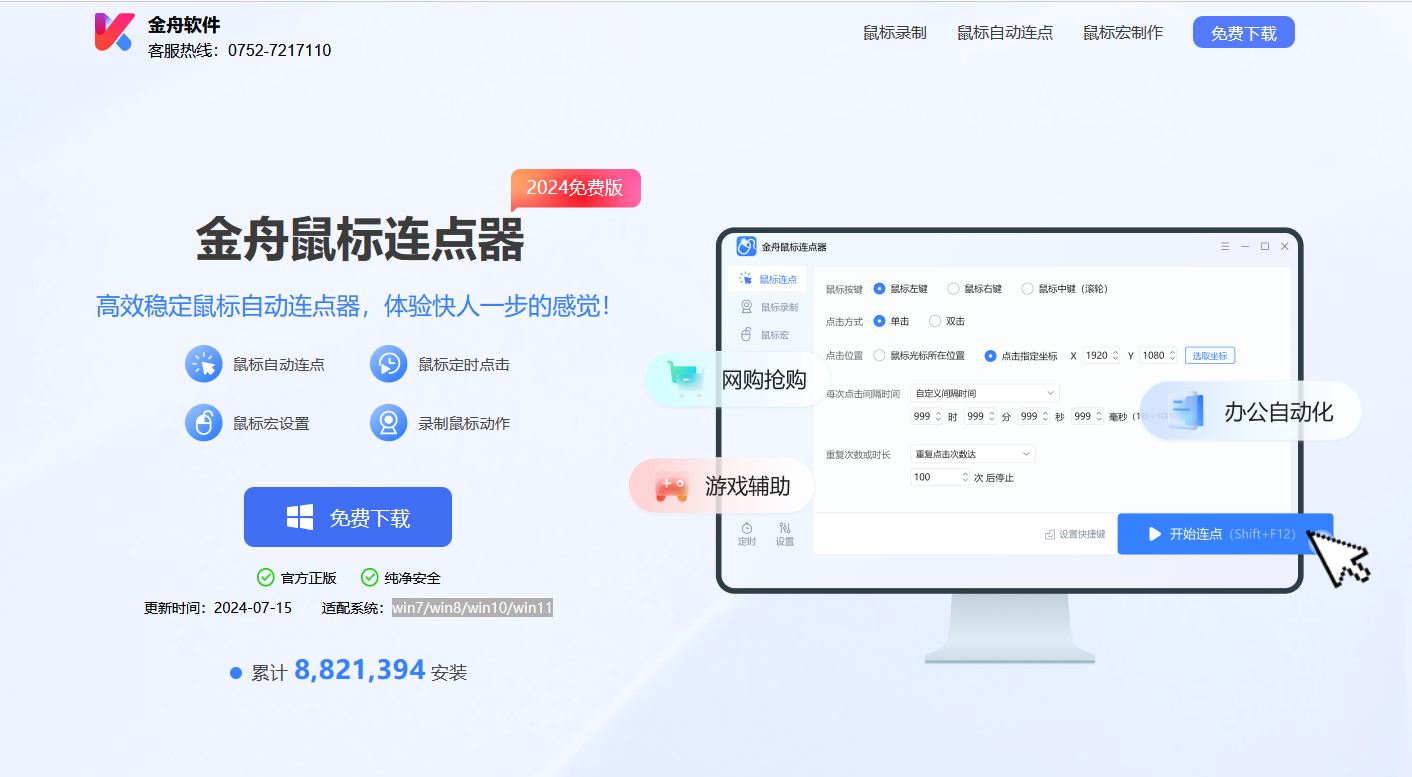
功能特点:
✔鼠标自动连点:支持单击、双击、右键点击等多种点击模式,满足不同场景的需求。
✔鼠标定时点击:用户可以根据需要设置点击的时间间隔,灵活调整点击频率。
✔鼠标宏设置:用户可以自行设定点击的频率、位置以及执行的次数,满足个性化需求。
✔后台运行点击:开始运行自动点击后仍可回复工作信息等,点击不会受影响。
适配系统:win7/win8/win10/win11
操作步骤:
Step1.打开金舟鼠标连点器,选择【鼠标录制】功能。
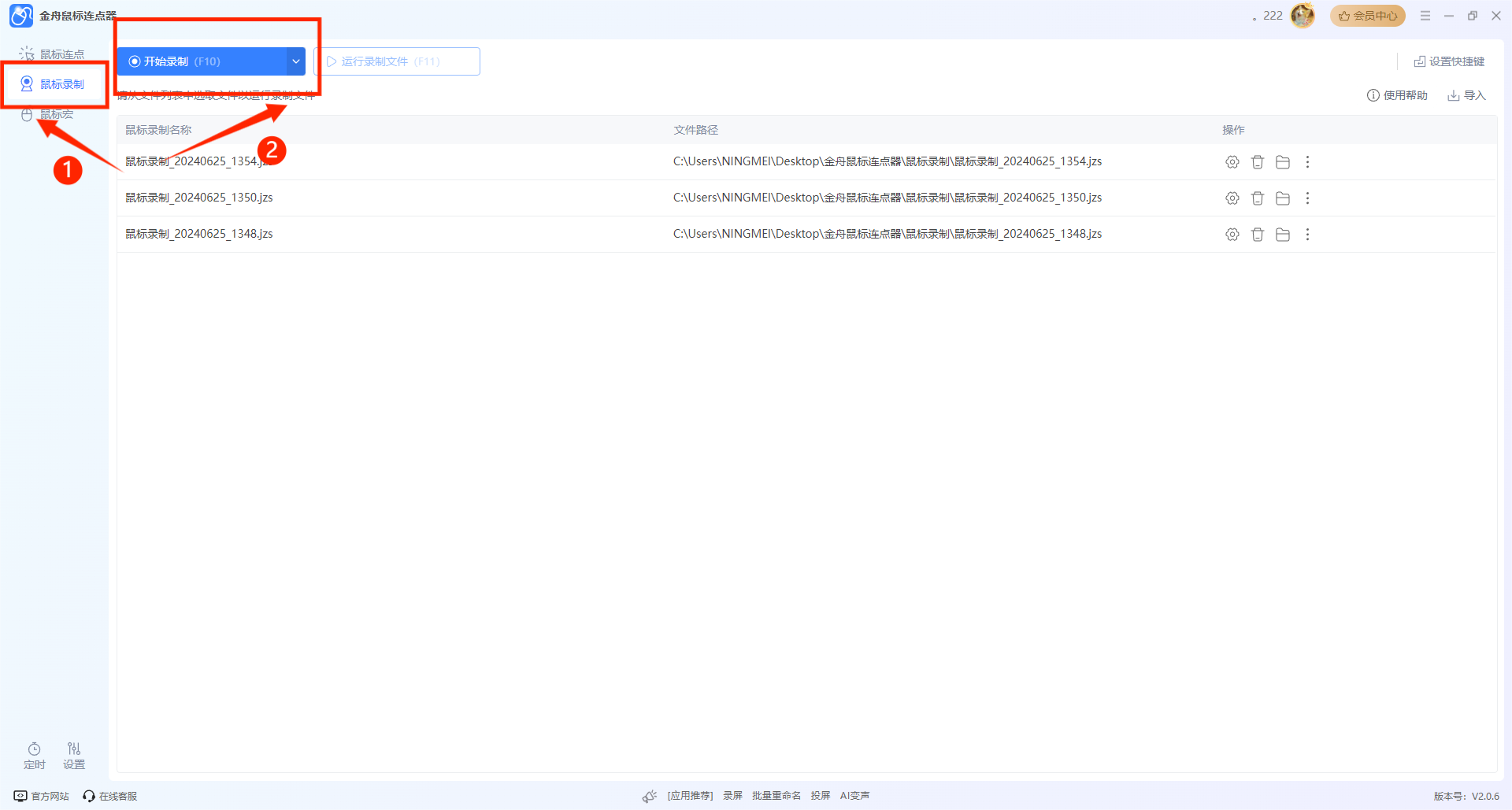
Step2.点击【开始录制】,即可开启鼠标操作路径录制,也可选择向下箭头选择制定窗口录制。

Step3.我们这里以录制音频裁剪为例,点击【F10】快速进入鼠标录制状态。
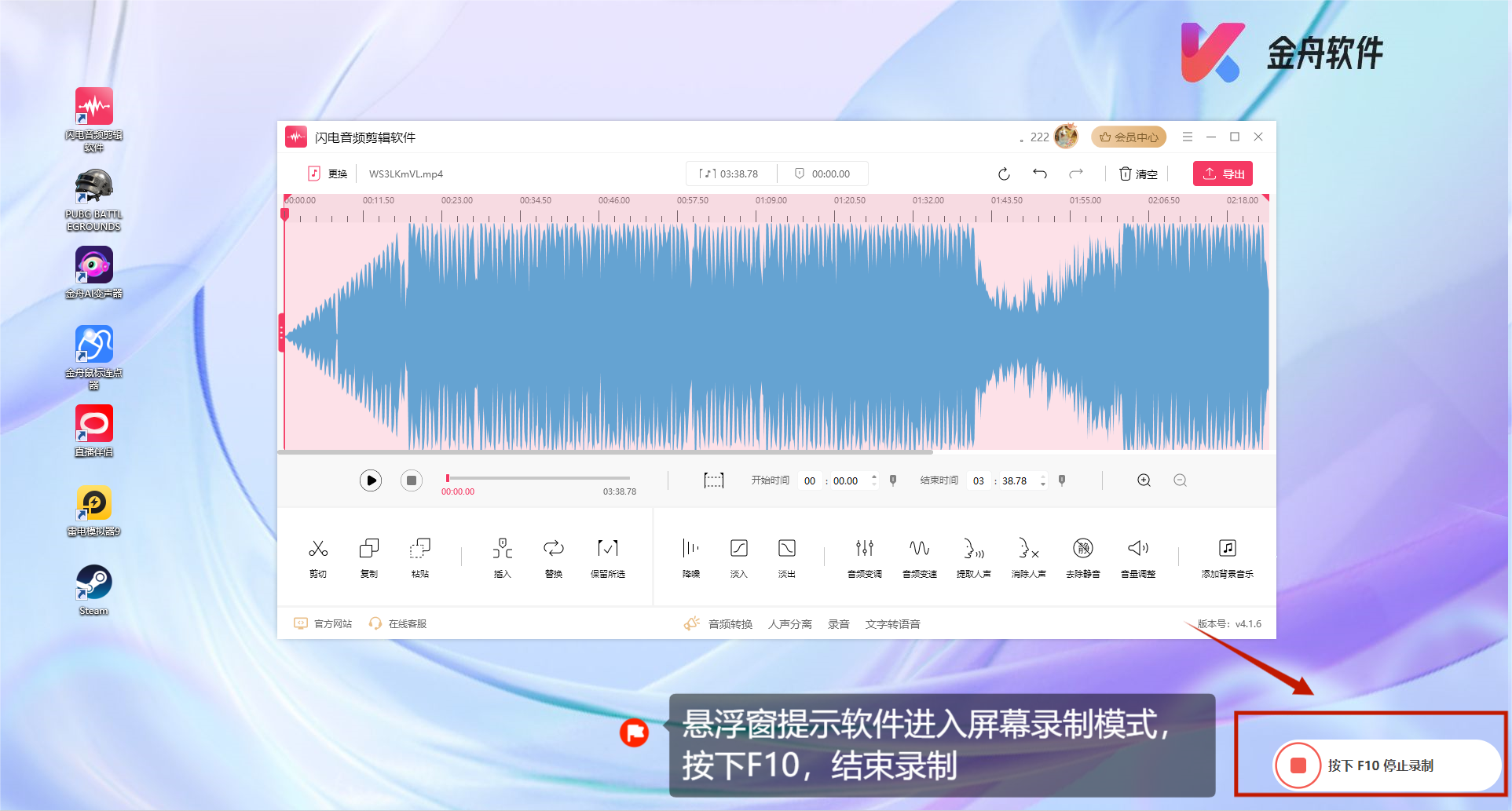
Step4.鼠标进入鼠标录制步骤,点击【运行F11】鼠标将自动操作上述步骤。轻松解放双手。

Step5.保存鼠标宏录制步骤,在软件中即可看到鼠标将自动操作了。
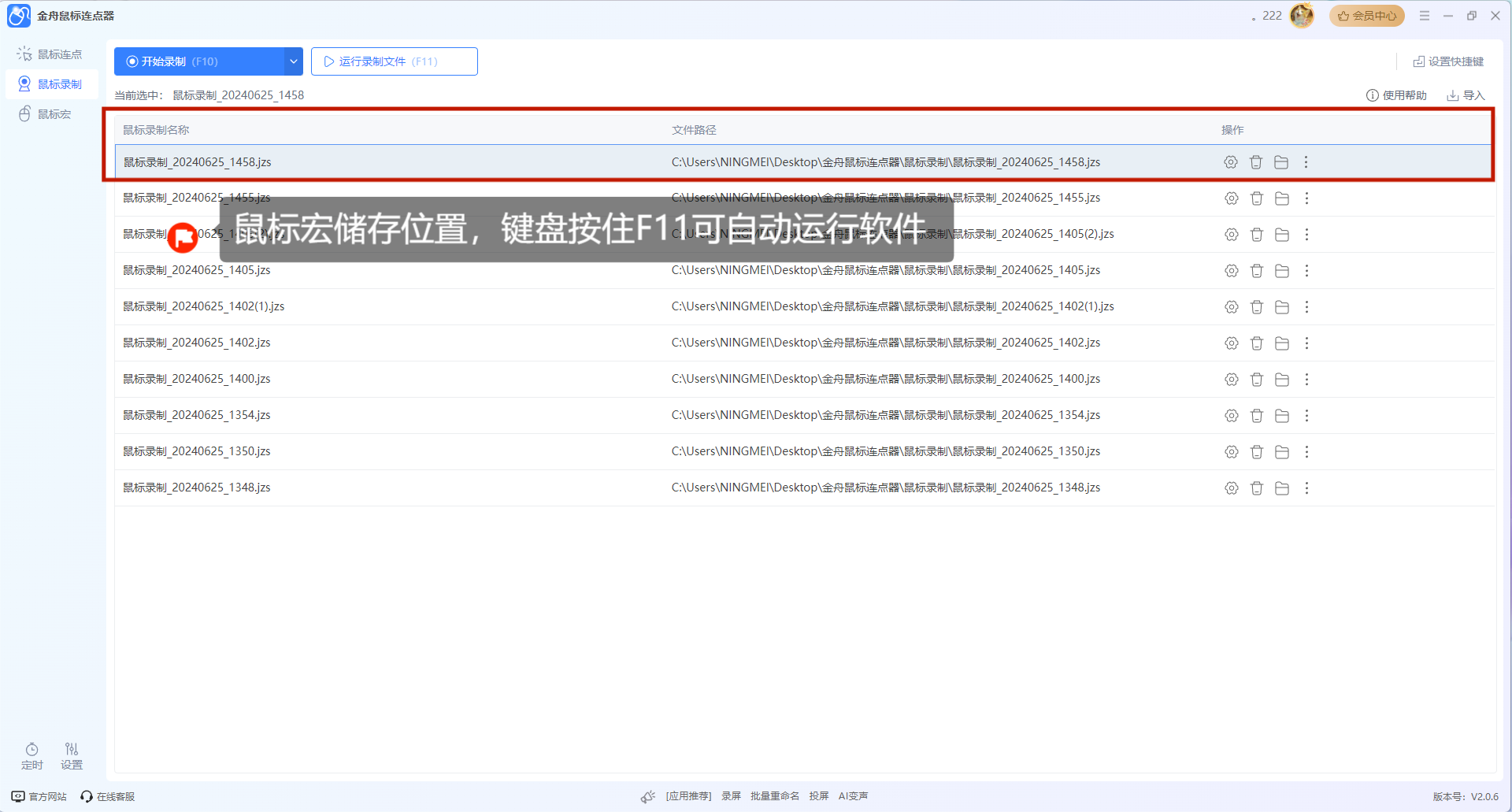
操作方法难易度:⭐⭐⭐
鼠标宏工具推荐二.x-mouse
X-Mouse Button Control 是一款免费且功能强大的鼠标按钮映射工具,允许用户自定义和重新映射鼠标按钮功能。
功能特点:
多配置文件支持:可以为不同的应用程序创建不同的配置文件,每个配置文件可以自定义不同的鼠标按钮功能。
按钮重映射:支持将鼠标按钮重新映射为键盘按键、其他鼠标按钮或执行特定操作。
宏支持:允许录制和播放鼠标和键盘宏,自动执行一系列操作。
滚轮功能扩展:可以自定义鼠标滚轮的功能,如改变滚动方向或增加滚动速度。
适配系统:win7/win8/win10
操作步骤:
Step1.在主界面中,你可以为特定的应用程序创建不同的配置文件。点击“添加”按钮,选择你要为其创建配置文件的应用程序。如果你想创建全局宏,可以选择默认配置文件。
Step2.设置鼠标按钮动作:在配置文件中选择一个鼠标按钮(例如,Button 4 或 Button 5),在下拉菜单中选择“Simulated Keystrokes”(模拟按键)。
Step3.编写宏:在弹出的“Simulated Keystrokes”窗口中,你可以编写宏。点击“确定”按钮保存你的宏设置。
操作方法难易度:⭐⭐⭐
鼠标宏工具推荐三.Speed Auto Clicker
功能特点:
自定义点击间隔:允许用户设置点击的间隔时间,可以精确控制点击速度和频率。
多种触发方式:支持不同的触发方式,如键盘快捷键、鼠标按钮触发或定时触发,灵活适应不同的使用场景。
点击模式选择:提供单击、双击和连续点击等不同的点击模式,满足各种点击需求。
低资源消耗:占用系统资源少,运行稳定,不会影响其他应用程序的性能。
适配系统:Windows操作系统,如Windows 10、8、7等版本
操作步骤:
Step1.设置点击间隔: 在 Speed Auto Clicker 界面中,设置点击间隔时间,即两次点击之间的时间间隔。
Step2.选择点击模式:选择单击、双击或连续点击模式,根据需要进行设置。
Step3.启动自动点击:点击“开始”或相应的启动按钮,开始自动点击操作。
Step4.停止自动点击:如果需要停止自动点击,点击“停止”或关闭 Speed Auto Clicker 界面即可。
操作方法难易度:⭐⭐⭐
鼠标宏工具推荐四.鼠小侠
功能特点:
简洁实用:界面简单直观,操作简便,适合不熟悉复杂设置的用户使用。
定时点击功能:提供定时点击的功能选项,允许用户设置在指定时间执行点击操作,增加操作的灵活性。
点击间隔设置:可以设置点击之间的时间间隔,精确控制连点速度,避免操作过快或过慢。
热键支持:支持设置热键来启动或停止连点操作,方便用户在需要时快速控制操作的开启和关闭。
适配系统:windows/IOS
操作步骤:
Step1.设置鼠标宏操作模式:在鼠大侠的界面中,选择你想要的点击模式,如单击、双击或连续点击。
Step2.设置鼠标宏操作间隔:设置点击之间的时间间隔,可以通过调节软件界面上的设置来实现,以确保点击频率符合你的需求。
Step3.指定点击位置:如果需要,可以在屏幕上指定具体的点击位置。一般来说,鼠大侠会默认点击当前鼠标光标所在的位置。
Step4.启动连点:点击软件界面上的“开始”按钮或相应的启动选项,开始执行设定好的连点操作。
操作方法难易度:⭐⭐⭐⭐
鼠标宏工具推荐五.AutoHotkey
功能特点:支持键盘和鼠标的宏录制,强大的脚本编写能力,可以创建复杂的自动化任务和热键。
适配系统:windows/IOS
操作步骤:
Step1.创建新脚本文件:在桌面或任意文件夹中右键点击,选择“新建” > “文本文档”。
Step2.编辑脚本文件:在文件中输入 AutoHotkey 脚本代码来定义鼠标宏。
Step3.使用 AutoHotkey 的语法编写鼠标宏。
Step4.双击运行该文件,或者右键点击文件选择“运行脚本”,这样脚本就会开始执行。
Step5.测试和调试:测试你的鼠标宏,确保它们按预期工作。
操作方法难易度:⭐⭐⭐
鼠标宏工具推荐六.GS Auto Clicker
功能特点:简单易用的鼠标自动点击工具,支持设置点击间隔和次数,适合简单的点击任务。
适配系统:windows/IOS
操作步骤:
Step1.设置点击位置:将鼠标光标移动到你希望自动点击的位置。
Step2.设置点击间隔:在 GS Auto Clicker 界面中,设置点击之间的时间间隔。这决定了连续点击之间的延迟时间。
Step3.选择点击模式:选择你需要的点击模式,通常是单击、双击或连续点击。
Step4.启动自动点击:点击软件界面上的“开始”按钮或相应的启动选项,开始执行设定好的自动点击任务。
操作方法难易度:⭐⭐⭐
鼠标宏工具推荐七.TinyTask
功能特点:支持录制和回放键盘和鼠标动作,提供编辑功能,可以插入命令和条件。
适配系统:windows/IOS
操作步骤:
Step1.开始录制:在 TinyTask 界面上,点击 "Record"(录制)按钮开始录制你的操作。在录制过程中,进行你想要记录的鼠标点击和键盘输入操作。完成录制后,点击 "Stop"(停止)按钮结束录制过程。
Step2.运行录制的宏:点击 "Play"(播放)按钮,TinyTask 将会模拟之前录制的鼠标点击和键盘输入,自动执行。
Step3.保存和加载宏:可以设定循环次数或持续时间,可以将录制的宏保存为文件,方便将来加载和使用。
操作方法难易度:⭐⭐⭐
鼠标宏工具推荐八.FastKeys
功能特点:综合性的自动化工具,支持文本扩展、快捷键、鼠标宏和自动化脚本。
适配系统:
操作步骤:
Step1.设置快捷键:打开软件,在 "Action"(动作)栏中选择你希望执行的操作,比如打开一个程序、执行一个脚本或是模拟键盘输入。
Step2.点击 "Add"(添加)按钮,输入缩写和相应的扩展文本。
Step3.设置鼠标手势:按住鼠标右键并绘制一个手势,然后释放右键来保存手势。
Step4.确保在设置完成后保存配置,可以通过菜单中的 "File"(文件)选项保存设置。
操作方法难易度:⭐⭐⭐
鼠标宏工具推荐九.Pulover’s Macro Creato
功能特点:基于AutoHotkey的宏录制和编辑工具,提供可视化脚本编辑器,支持复杂的自动化脚本。
适配系统:windows/IOS
操作步骤:
Step1.创建新宏:在 Pulover's Macro Creator 主界面中,点击 "Record"(录制)按钮开始录制新的宏,或者选择 "Script"(脚本)按钮手动编写宏脚本。
Step2.录制宏操作:如果选择录制模式,按下录制按钮后,进行你想要录制的操作,包括键盘按键、鼠标点击、窗口移动和菜单操作等。
Step3.编辑宏脚本:在脚本编辑器中,可以添加、删除或修改各种命令和操作,以满足特定的自动化需求。
Step4.调试和测试:在编辑完成后,可以点击 "Run"(运行)按钮来测试宏的效果,确保它能够按预期执行操作。
Step5.保存和应用宏:完成宏录制和编辑后,点击 "Save"(保存)按钮将宏保存为文件,以便将来重新加载和使用。
操作方法难易度:⭐⭐⭐
鼠标宏工具推荐十.Mini Mouse Macro
功能特点:录制和回放鼠标动作和键盘输入,支持脚本编辑和循环播放,提供时间轴编辑功能。适用于重复性高的任务,如游戏辅助、软件测试、日常操作自动化。
适配系统:windows/IOS
操作步骤:
Step1.录制鼠标操作:点击界面上的 "Record"(录制)按钮开始录制宏。
Step2.编辑录制的宏:完成录制后,可以编辑宏脚本,例如调整点击的时间间隔、增加或删除特定的鼠标动作。
Step3.保存宏:点击界面上的 "Save"(保存)按钮,将录制的宏保存为文件。选择一个合适的名称和保存路径。
Step4.在需要执行录制的操作时,打开 Mini Mouse Macro,加载之前保存的宏文件。
操作方法难易度:⭐⭐⭐
总结:
鼠标宏录制工具是实现一款提升办公娱乐便利性的软件。通过熟练使用鼠标宏编辑我们可以有效减少大量重复劳动,避免了因为疲劳或注意力不集中导致的操作错误。通过阅读本片文章,我们可以找到适合自己的鼠标宏操作工具。
相关推荐:






























































































 官方正版
官方正版
 纯净安全
纯净安全








